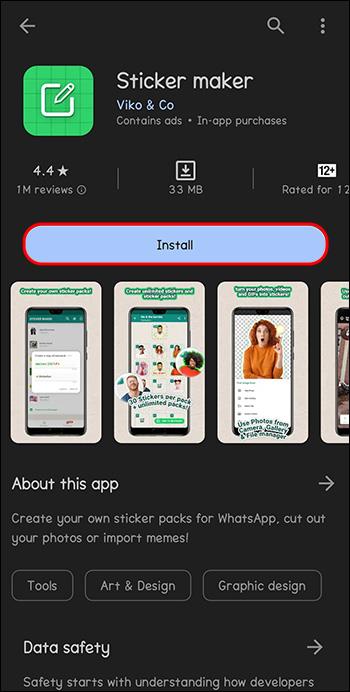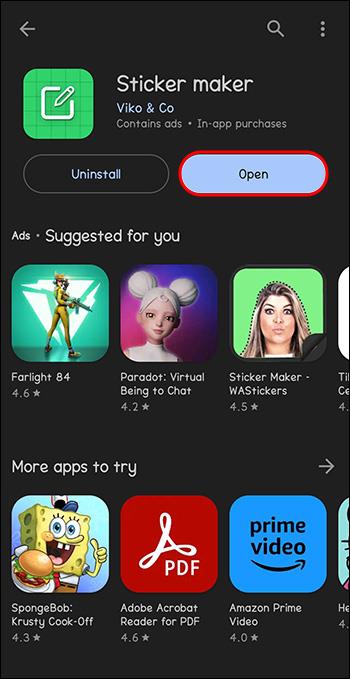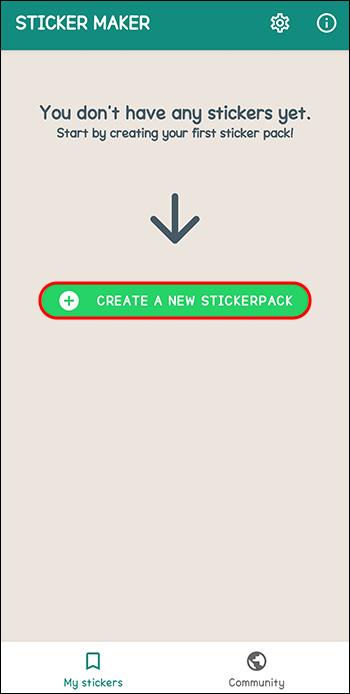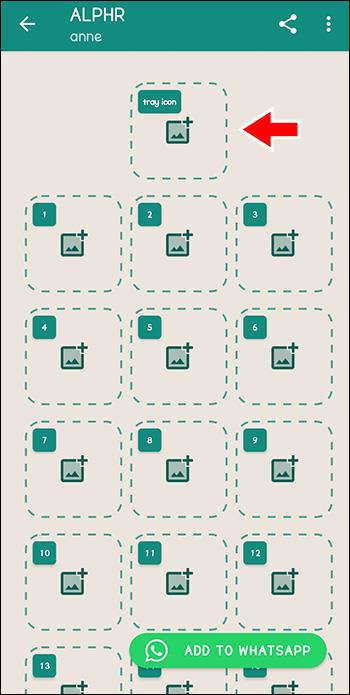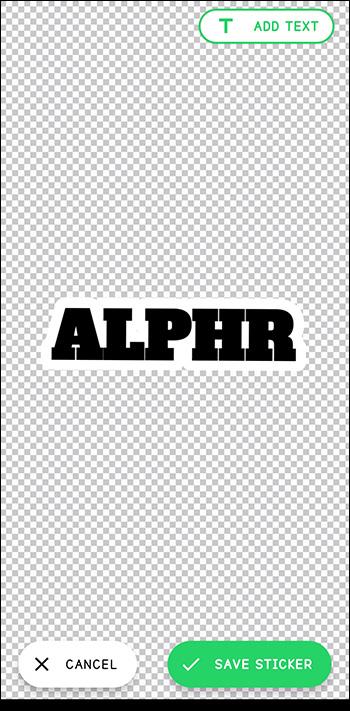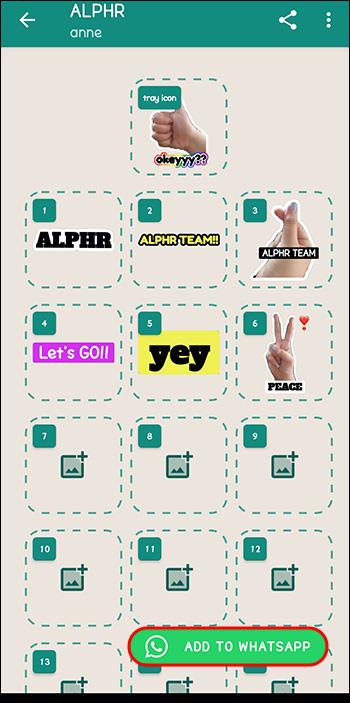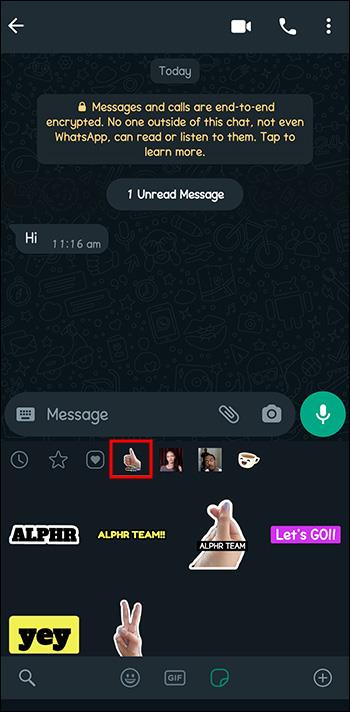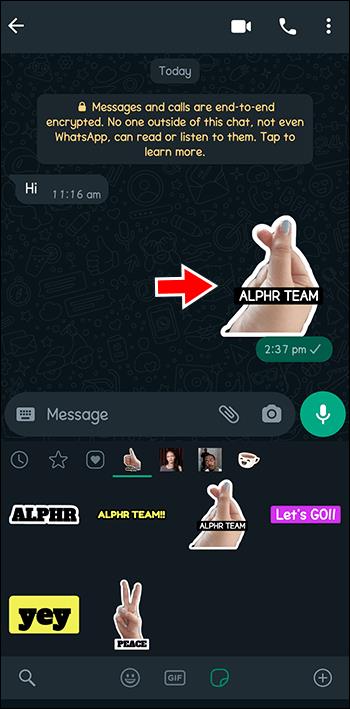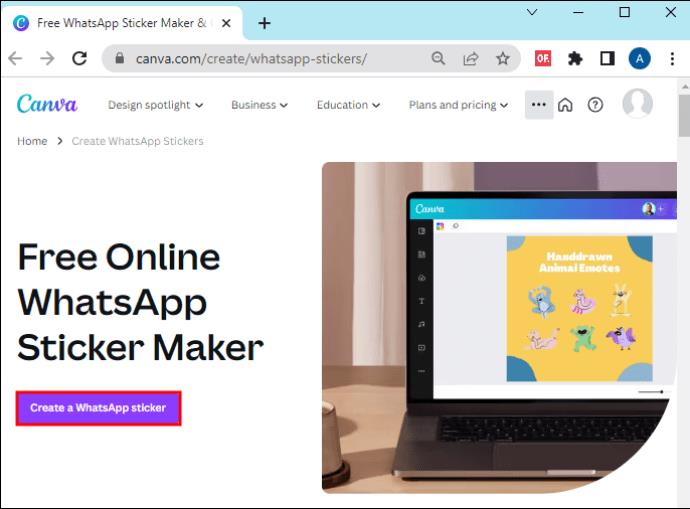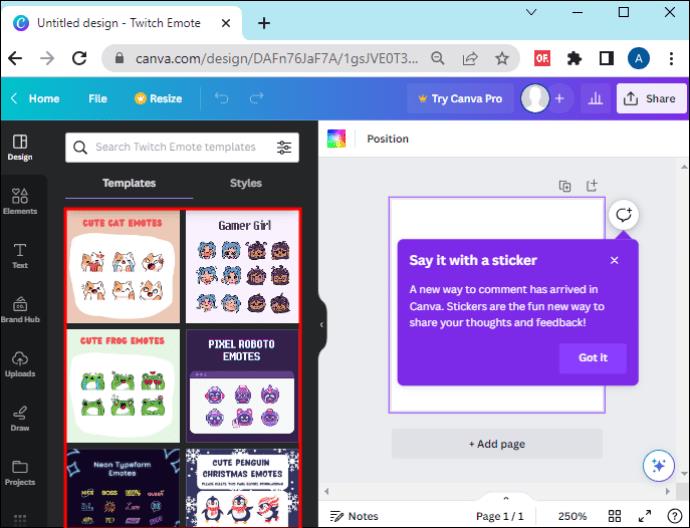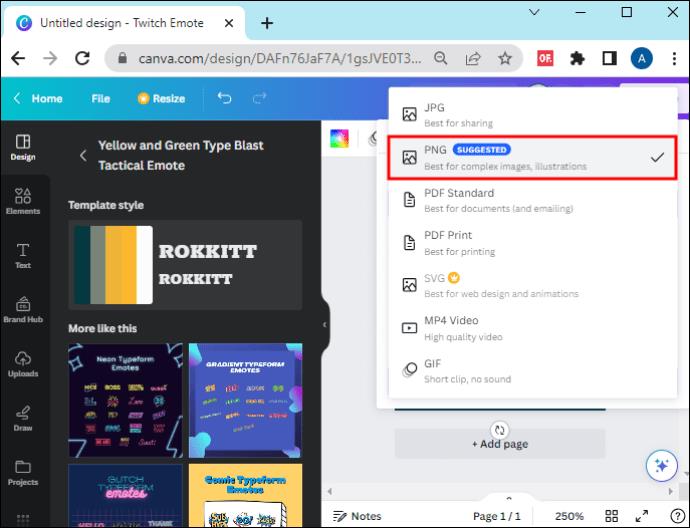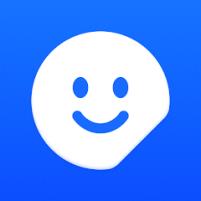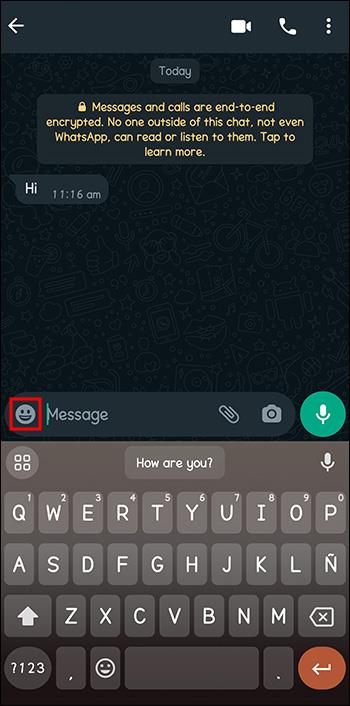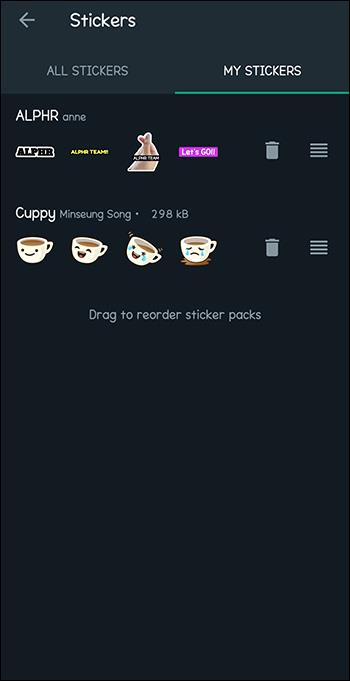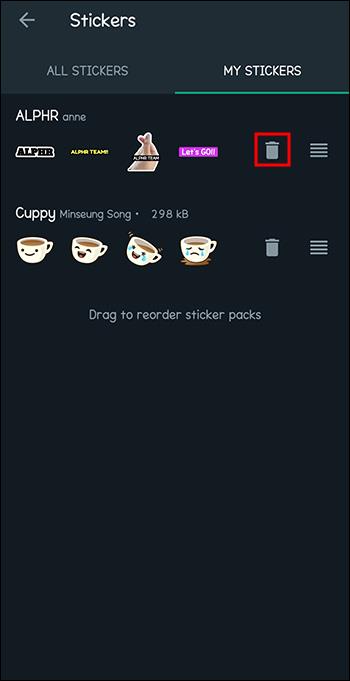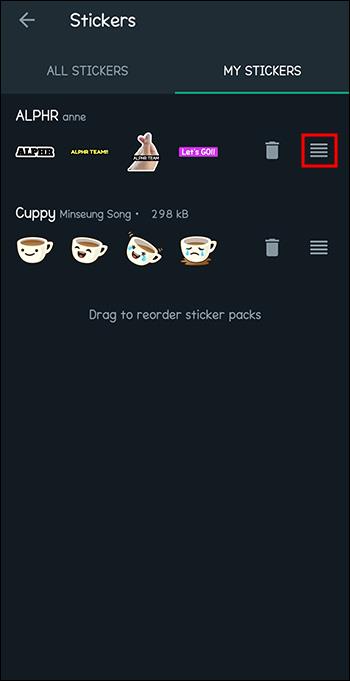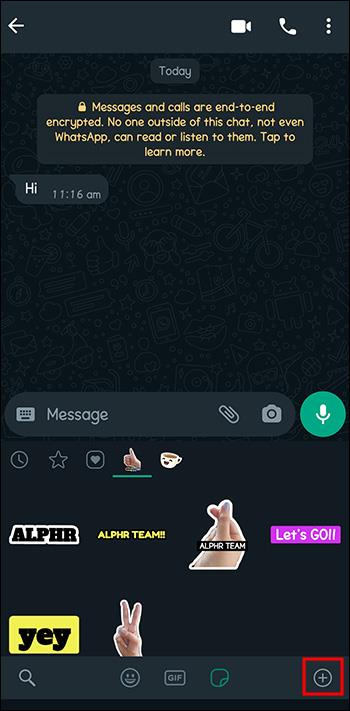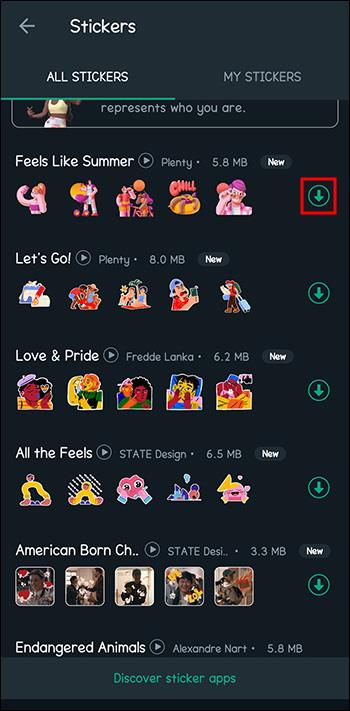Lipdukai yra vieni populiariausių būdų sukurti unikalias reakcijas ir emocijas. Jie pagerina jūsų pokalbius, nes yra labiau susiję nei jaustukai. Tam padeda didžiulis lipdukų pasirinkimas WhatsApp lipdukų parduotuvėje.

Jei norite naudoti lipdukus, kurie labiau tinka jūsų draugui ar darbo grupėms arba kuriuose yra vidinių juokelių, „WhatsApp“ taip pat leidžia įkelti ir bendrinti jūsų sukurtus lipdukus. Skaitykite toliau, kad sužinotumėte, kaip supažindinti savo draugų grupes su įnoringu tinkintų lipdukų pasauliu.
Kaip sukurti „WhatsApp“ lipdukus naudojant programą
Pati „WhatsApp“ neturi būdo kurti lipdukų programoje, tačiau galite atsisiųsti trečiosios šalies programas, kad sukurtumėte pasirinktinius „WhatsApp“ lipdukus.
Sticker Maker yra vienas iš populiariausių WhatsApp lipdukų kūrėjų. Štai kaip sukurti savo „WhatsApp“ lipdukus naudodami lipdukų kūrimo priemonę:
- Atsisiųskite ir įdiekite „Sticker Maker“ programą iš „Google Pay Store“ arba „App Store“.
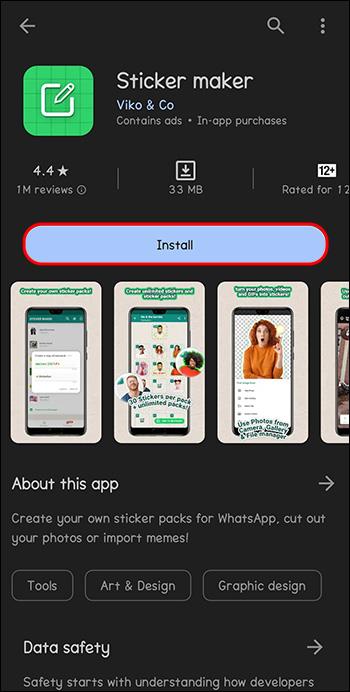
- Atidarykite programą.
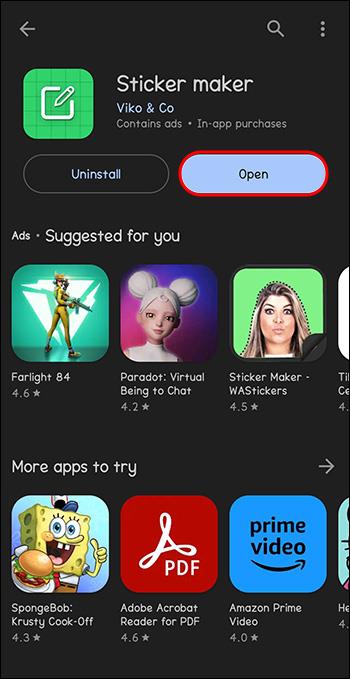
- Bakstelėkite „Sukurti naują lipdukų paketą“ ir suteikite savo lipdukų paketui pavadinimą, tada tęskite. Tai pavadinimas, kuris bus matomas jūsų lipdukų kolekcijoje arba parduotuvėje.
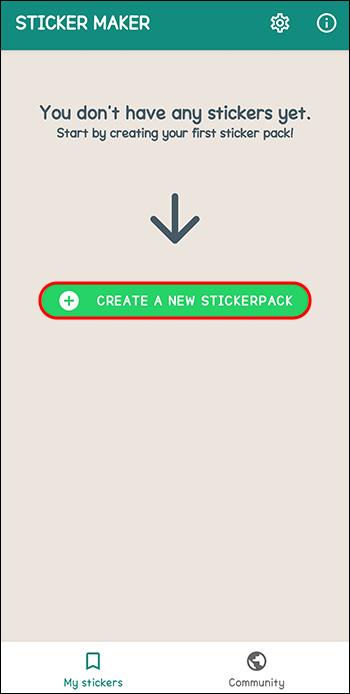
- Bakstelėkite tuščią vietą, kad pradėtumėte kurti lipduką, arba bakstelėkite užpildytą, kad redaguotumėte esamą lipduką.
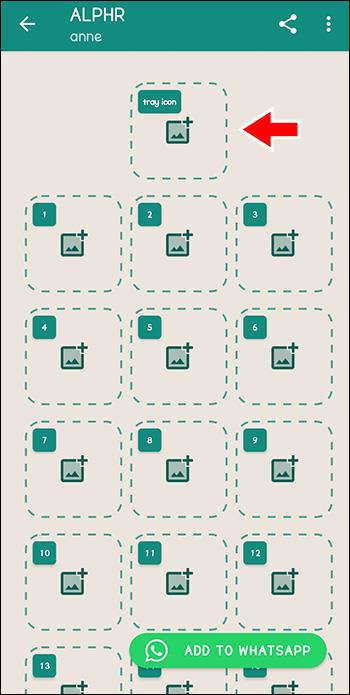
- Redaguokite lipduką, kad jis atitiktų temą, kurią ketinate naudoti, naudodami pateiktus redagavimo įrankius.
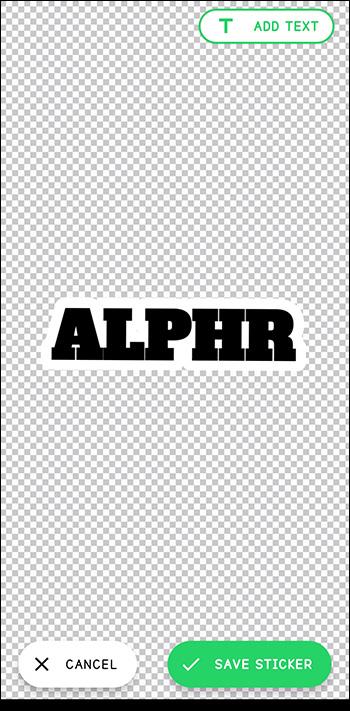
- Kai būsite patenkinti pradine lipdukų kolekcija, pasirinkite „Išsaugoti“.

- Bakstelėkite „Pridėti prie WhatsApp“.
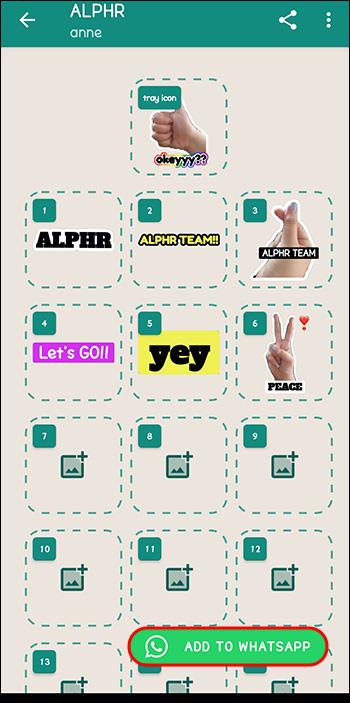
- „WhatsApp“ spustelėkite „Jaustukų piktogramą“, tada pasirinkite „Antlipdukų piktogramą“. Jūsų naujas lipdukų paketas turėtų būti rodomas kartu su kitais jau turimais lipdukų paketais.
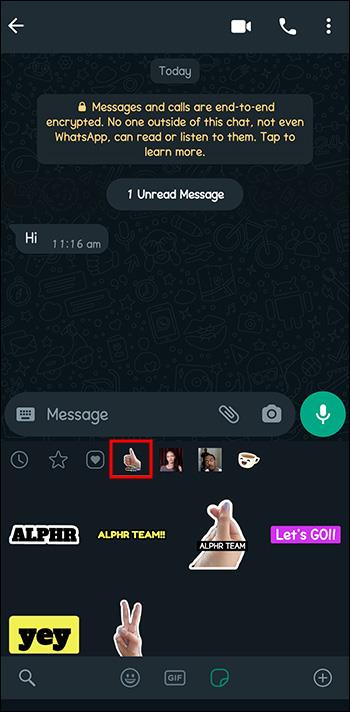
- Išbandykite juos siųsdami draugams.
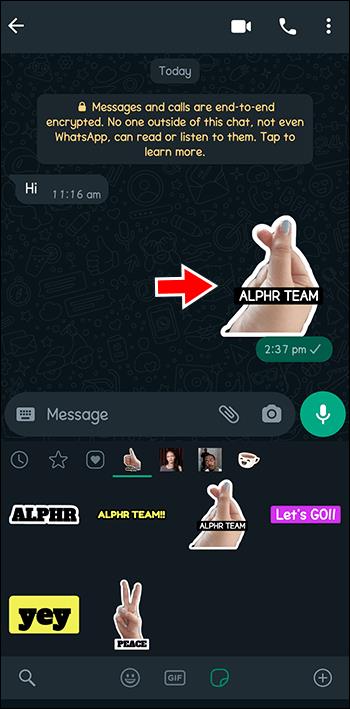
Kiekvienoje lipdukų pakuotėje gali būti iki 30 lipdukų.
Pridėkite lipduką prie lipdukų kūrėjo
Jei sukūrėte lipduką kitoje programoje ir norite pridėti jį prie lipdukų kūrimo priemonės, įsitikinkite, kad lipdukas atitinka šiuos reikalavimus:
- Jūsų lipdukas turi būti išsaugotas permatomame fone.
- Lipduko dydis turi būti 512 x 512 pikselių.
- Jūsų lipduko dydis turi būti mažesnis nei 100 kb.
- Palikite bent 16 pikselių tarp lipduko krašto ir kontūro paraštės.
Kaip pasidaryti savo „WhatsApp“ lipdukus naudojant „Canva“.
Taip pat galite naudoti „Canva“, kad sukurtumėte savo „WhatsApp“ lipdukus. „Canva“ turi daugybę nemokamų dizainų, šablonų ir atsarginių vaizdų, kuriuos galite naudoti norėdami padėti. Štai žingsniai, kaip tai padaryti:
- Susikurkite paskyrą Canva arba prisijunkite prie esamos paskyros.
- Ieškokite „ WhatsApp lipdukų“, kad pradėtumėte kurti savo.
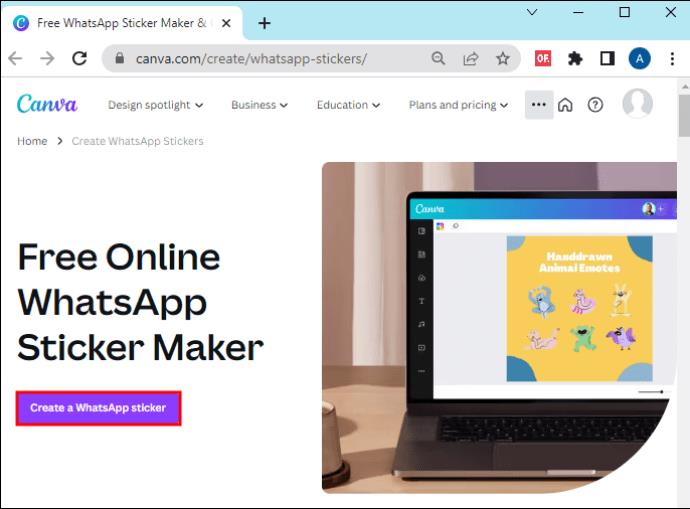
- Naršykite po šablonus.
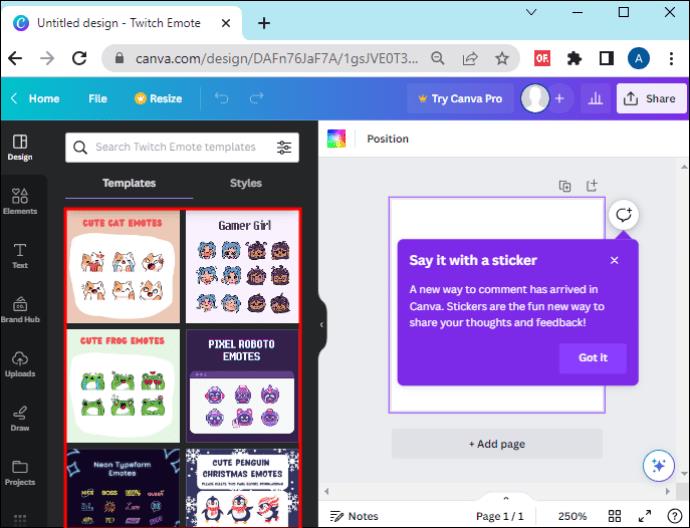
- Išsaugokite dizainą kaip PNG failą.
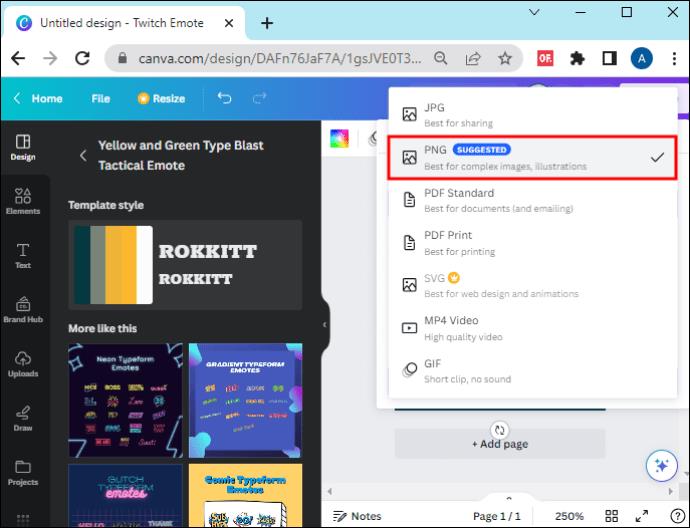
- Atsisiųskite lipdukų programą, pvz., „Sticker Maker“, tada atlikite aukščiau nurodytus veiksmus, kad pridėtumėte lipduką prie „WhatsApp“.
Svarbu pažymėti, kad jei kuriate lipdukus naudodami elementus iš „Canva“, jums neleidžiama jų parduoti.
Kitos šaunios lipdukų kūrimo programos, skirtos „WhatsApp“ lipdukams
Jei pirmiau nurodytos lipdukų kūrimo parinktys jūsų nedžiugina, čia yra keletas kitų, kuriuos galite išbandyti ir sukurti savo „WhatsApp“ lipdukus.
Lipdukų studija

„Sticker Studio“ yra puikus „PlayStudio Apps“ „WhatsApp“ lipdukų kūrėjas, padedantis sukurti asmeninius lipdukus. Programoje taip pat yra pirkinių programoje, kad lipdukai pakiltų į kitą lygį. Naudodami lipdukų studiją galite atlikti šiuos veiksmus:
- Sukurkite neribotą Gboard arba WhatsApp lipdukų paketų tiekimą.
- Naudokite įrenginio kamerą, kad padarytumėte nuotraukas arba įkeltumėte esamas nuotraukas iš savo galerijos.
- Padarykite lipdukus su pirštų išpjovomis ir naudokite fiksuotos formos parinktį.
- Išskirkite lipdukus pagal tinkamus matmenis.
- Pridėkite savo piešinius ar bet kokį tekstą prie lipdukų.
„Stickify“ lipdukų kūrėjas

„Stickify“ lipdukų kūrėjas turi puikią įrankių rinkinį, kuriame galite sukurti tinkintus „WhatsApp“ lipdukus pašalindami jų foną, apkarpydami arba pridėdami skirtingų spalvų ir šriftų. Taip pat galite pridėti puikių aksesuarų, pavyzdžiui, keistų skrybėlių ar akinių. Naudodami Stickify sukurtą lipdukų kūrimo priemonę galite atlikti šiuos veiksmus:
- Kurkite neribotą skaičių lipdukų paketų.
- Redaguokite lipdukus ar paveikslėlius naudodami paprastą naudoti redagavimo priemonę.
- Naudokite pateiktą memų generatorių, kad sukurtumėte lipdukus, kurie atrodo taip, lyg jie būtų išleisti 2008 m. Dank memai yra amžini.
Lipdukas.ly
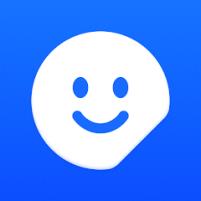
„Sticker.ly“ turi didelį pranašumą prieš kitas „WhatsApp“ lipdukų programas, nes galite naudoti programą ir kurti „WhatsApp“ būsenos vaizdo įrašus. „Sticker.ly“ galite kurti memus, komiksus, lipdukus ir kt. Naudodami Sticker.ly gausite šiuos dalykus:
- Didelis humoristinių lipdukų variantų katalogas.
- Paprastos vaizdų apkarpymo ir iškirpimo redagavimo parinktys.
- Tiesioginis „WhatsApp“ perkėlimas.
- Bendrinkite savo turinį su kitais vartotojais naudodami vidinę nuorodą.
Lipdukų kūrimo priemonė, skirta iPad arba iPhone
Nors dauguma lipdukų programų yra skirtos „Android“ naudotojams, „Sticker Maker“ yra puiki galimybė „iPad“ ar „iPhone“ naudotojams. Šioje programoje yra jaustukų, memų ir daug juokingų lipdukų parinkčių, iš kurių galite pasirinkti kurdami savo „WhatsApp“ lipdukus. Naudodami lipdukų kūrimo priemonę galite atlikti šiuos veiksmus:
- Sukurkite daugiau nei 20 000 tinkintų lipdukų paketų.
- Kurkite įvairių tipų lipdukus, įskaitant animacijas.
- Skirtingai nuo daugelio iPhone ar iPhone programų, ši yra nemokama.
- Naudokite jų nuostabų „viskas viename“ įrankių rinkinį, kad sukurtumėte „WhatsApp“ lipdukus.
- Naudokite šeimos bendrinimo parinktį iki šešių žmonių.
Norėdami pamatyti visus neseniai naudotus lipdukus, eikite į savo jaustukų piktogramą WhatsApp pokalbyje ir bakstelėkite laikrodžio piktogramą. Tada bus rodomas kiekvienas neseniai panaudotas lipdukas. Norėdami pridėti lipduką prie mėgstamiausių pasirinkimo, atlikite vieną iš šių veiksmų:
- „WhatsApp“ pokalbyje pasirinkite piktogramą „Emoji“ ir pasirinkite piktogramą „Antlipdukai“. Paspauskite ir palaikykite pasirinktą lipduką ir spustelėkite „Pridėti“.
- Jei dalyvaujate pokalbyje, pasirinkite lipduką ir pasirinkite „Pridėti prie parankinių“.
Norėdami pašalinti lipduką iš mėgstamiausių sąrašo, veiksmai yra panašūs:
- Bakstelėkite piktogramą „Jaustukai“, tada „lipdukų“ piktogramą, tada piktogramą „Mėgstamiausi“. Pasirinkite lipduką, tada pasirinkite „Pašalinti“.
- Arba galite pašalinti lipduką iš mėgstamiausių pasirinkimo, pasirinkę lipduką „WhatsApp“ pokalbyje ir pasirinkę „Pašalinti iš parankinių“.
Norėdami pridėti naujų lipdukų paketų arba peržiūrėti iš „Google Play“ parduotuvės atsisiųstus lipdukų paketus, atlikite šiuos veiksmus:
- „WhatsApp“ pokalbyje bakstelėkite piktogramą „Emoji“, tada paspauskite „+“ piktogramą.
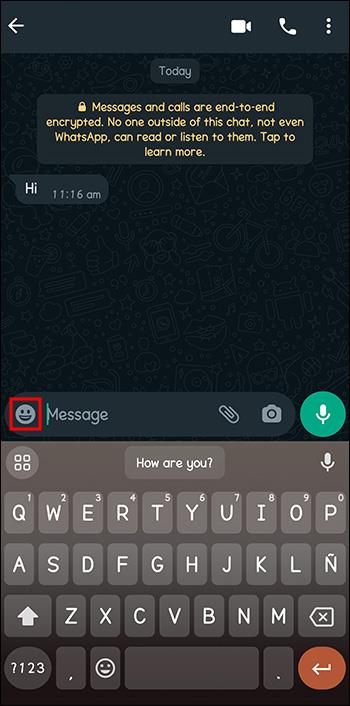
- Eikite į „Mano lipdukai“ ir pamatysite visus lipdukus, kuriuos atsisiuntėte į „WhatsApp“.
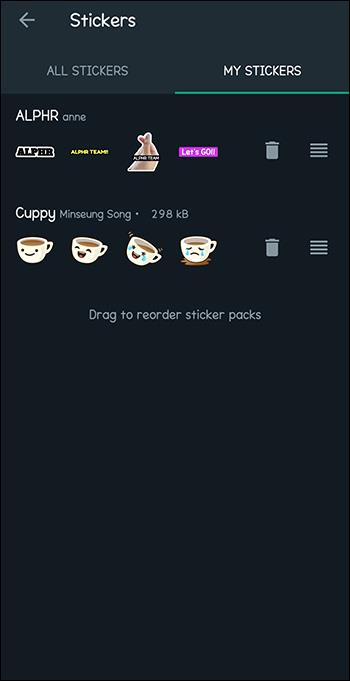
- Norėdami ištrinti lipduką, pasirinkite piktogramą „Šiukšliadėžė“.
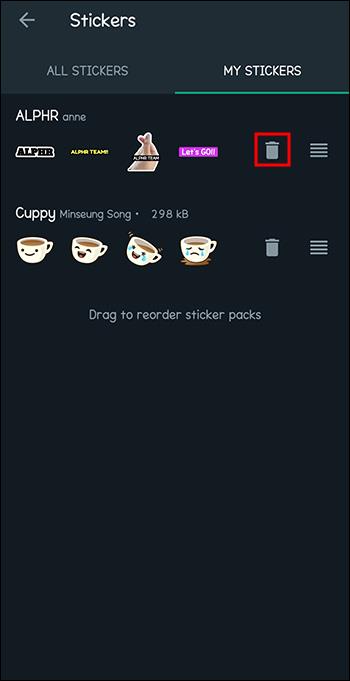
- Norėdami pakeisti lipdukų tvarką, pasirinkite piktogramą su linijomis ir perkelkite lipdukų paketą ten, kur norite.
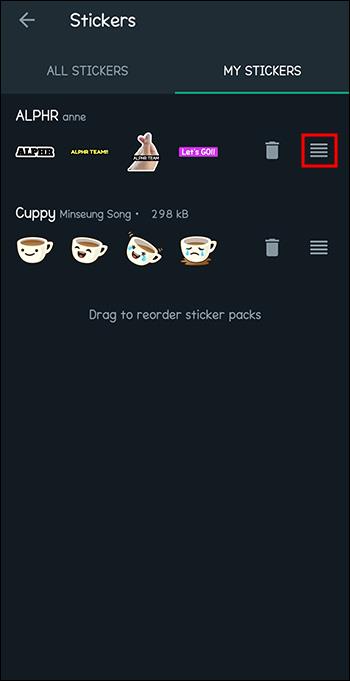
- Norėdami pridėti naujų lipdukų paketų, eikite į „+“ piktogramą ekrano pabaigoje ir pasirinkite „Atraskite lipdukų programas“.
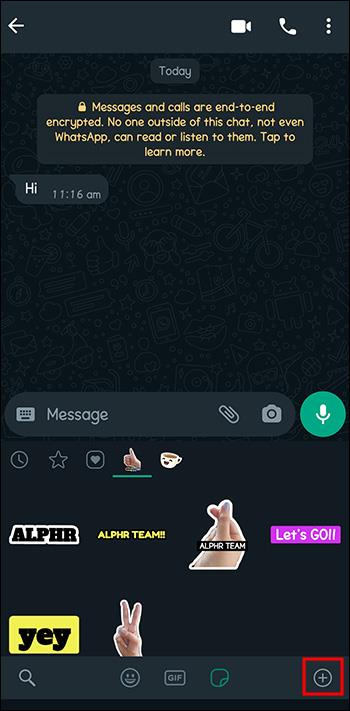
- Raskite lipdukų paketą, kurį norite pridėti iš Whatsapp, tada įdiekite ir pridėkite lipdukų paketą.
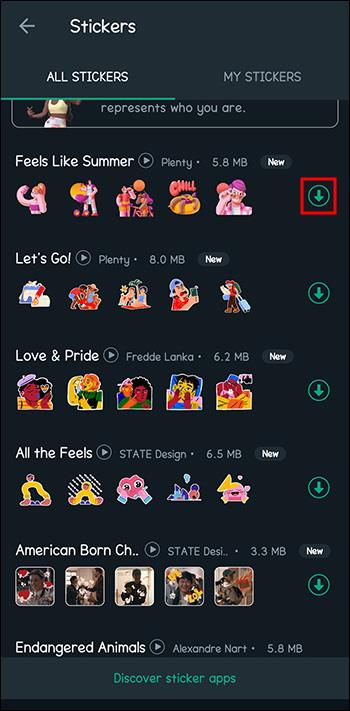
Atminkite, kad bet kokių lipdukų, atsisiųstų ne iš „WhatsApp“, gali būti neįmanoma ieškoti, jei kūrėjas savo lipdukų žymoms nesinaudojo „WhatsApp“ gairėmis.
Sukurkite savo linksmus lipdukus
Ar turite lipdukų idėją, kuri, kaip žinote, būtų populiari, bet nerandate jos tarp turimų WhatsApp lipdukų? Galite smagiai praleisti valandas kurdami savo „WhatsApp“ lipdukus naudodami trečiųjų šalių programas, kad pagerintumėte bendravimą.
Ar jums buvo lengva sukurti, išsaugoti ir pridėti „WhatsApp“ lipdukus, atlikdami aukščiau nurodytus veiksmus? Ar jūsų draugai galėtų pasakyti, kad lipdukus sukūrėte jūs? Praneškite mums toliau pateiktuose komentaruose.